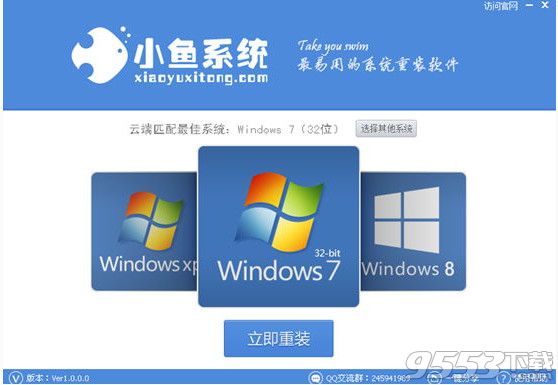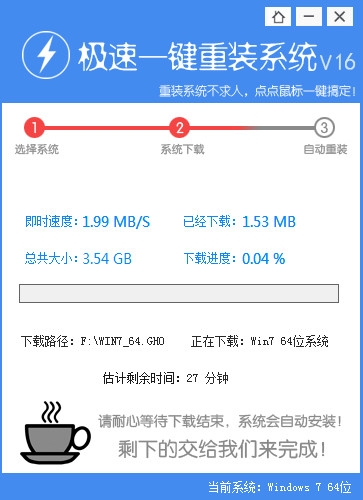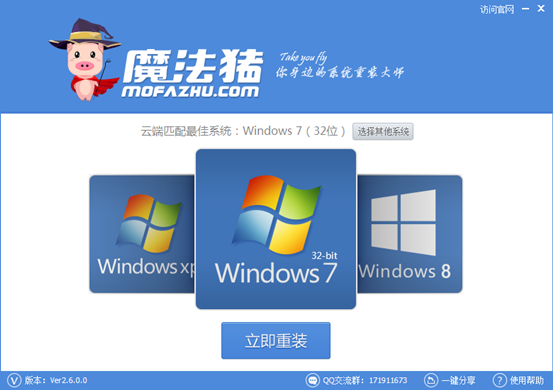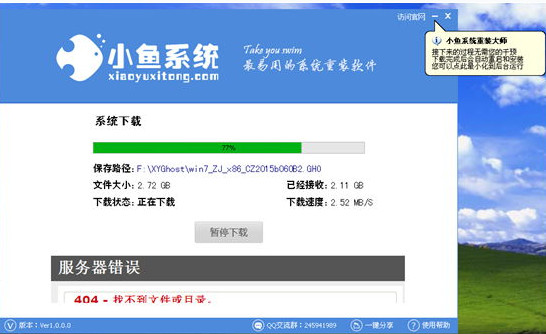继昨天微软宣布停止XP服务之后,今天微软针对最新的Win8.1推送了Update重大更新,此次更新主要改进了开始屏幕、IE11浏览器以及针对一些移动设备进行了扩展,并且Win8.1升级Update是完全免费的。那么Win8.1 update怎么升级?其实有三种方法,以下笔者为大家详细介绍下Win8.1升级update全攻略。
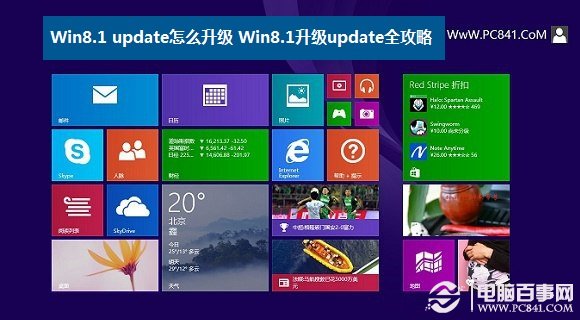
Win8.1 update怎么升级 Win8.1升级update全攻略
方法一:自动更新升级
从今天开始,微软将向全球所有Win8.1用户免费推送Win8.1 updata更新,只要你的Win8.1电脑开启了自动更细功能,都可能会在开机或者关机的时候,自动检测更新。关于如何开启Win8.1自动更新,请进入Windows更新设置中开启,如下图所示:
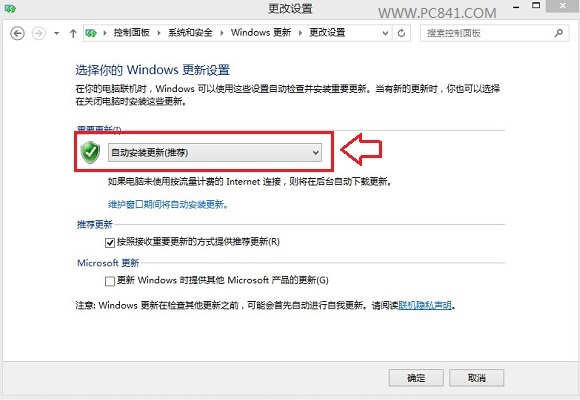
Win8.1 updata自动更新
方法二:手动更新
如果你关闭了Win8.1自动更新功能,或者没有收到Win8.1 updata推送更新的话,我们还可以直接下载Win8.1 updata补丁手动更新,目前微软已经放出了手动更新补丁,大家可以直接下载安装即可。

Win8.1 updata手动更新
手动安装补丁的朋友,注意检查下是否安装了三月份推送的KB2919442补丁,安装后还需要依次安装四月份的KB2919355、KB2932046、KB2937592、KB2938439、KB2934018补丁,这里建议大家直接在Windows更新中选择检测安装新更新即可,具体步骤如下:
一、首先在Win8.1桌面的这台电脑上右键,然后选择属性,如下图所示:
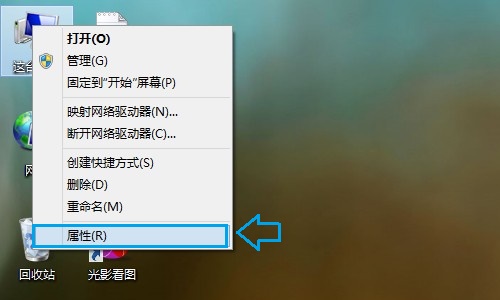
win8.1这台电脑上右键属性
二、进入系统设置后,点击进入左下角的“Windows更新”,如下图所示:
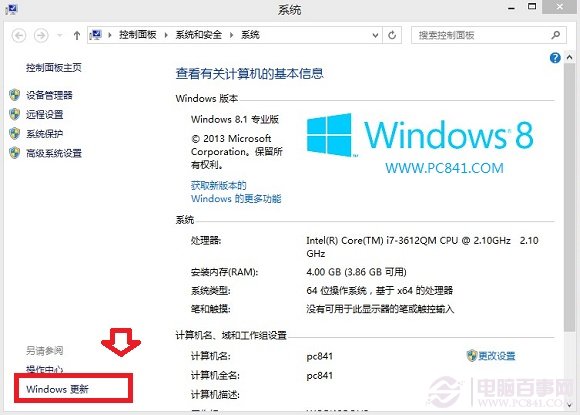
Windows更新
三、然后点击“检查更新”,(PC841.COM提醒您)需要在联网状态下,就可以帮助我们检测到最新三、四月份可以更新的补丁,我们可以选中一并更新完即可,如下图所示:
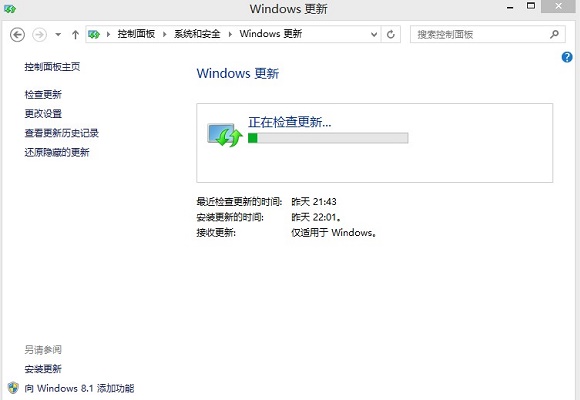
完成后再下载Win8.1 updata手动更新补丁即可,具体下载地址如下:
32位Win8.1 Update手动升级补丁下载地址:http://www.microsoft.com/zh-cn/download/details.aspx?id=42327
64位Win8.1 Update手动升级补丁下载地址:http://www.microsoft.com/zh-cn/download/details.aspx?id=42335
需要注意的是,手动下载安装升级补丁,升级文件普遍较大,以上多个补丁文件,总大小都超过了500M,因此手动升级需要耐心等待噢。
方法三:下载Win8.1 Update系统,重装系统
对于之前是Win8.1以下系统版本或者打算重装系统的朋友,还可以直接下载最新的Win8.1 Update系统镜像,重装系统,由于此步骤比较麻烦,这里就不详细介绍了,不过近期百事网小编会为大家带来详细的Win8.1重装系统教程。
- 系统重装软件系统之家一键重装V1.3.0维护版
- 【一键重装系统】系统基地一键重装系统工具V4.0.8极速版
- 【重装系统】无忧一键重装系统工具V5.8最新版
- 【电脑重装系统】黑云一键重装系统软件V4.2免费版
- 【电脑重装系统】小马一键重装系统V7.5.3
- 系统基地一键重装系统工具极速版V4.2
- 【重装系统】魔法猪一键重装系统工具V4.5.0免费版
- 黑云一键重装系统软件下载免费版5.9.6
- 深度一键重装系统软件V8.8.5简体中文版
- 【电脑系统重装】小马一键重装系统V4.0.8装机版
- 【电脑重装系统】系统之家一键重装系统V6.0精简版
- 【重装系统软件下载】屌丝一键重装系统V9.9.0尊享版
- 【电脑重装系统】系统之家一键重装系统软件V5.3.5维护版
- 雨林木风一键重装系统工具V7.6.8贡献版
- 小白一键重装系统v10.0.00
- 系统重装步骤
- 一键重装系统win7 64位系统 360一键重装系统详细图文解说教程
- 一键重装系统win8详细图文教程说明 最简单的一键重装系统软件
- 小马一键重装系统详细图文教程 小马一键重装系统安全无毒软件
- 一键重装系统纯净版 win7/64位详细图文教程说明
- 如何重装系统 重装xp系统详细图文教程
- 怎么重装系统 重装windows7系统图文详细说明
- 一键重装系统win7 如何快速重装windows7系统详细图文教程
- 一键重装系统win7 教你如何快速重装Win7系统
- 如何重装win7系统 重装win7系统不再是烦恼
- 重装系统win7旗舰版详细教程 重装系统就是这么简单
- 重装系统详细图文教程 重装Win7系统不在是烦恼
- 重装系统很简单 看重装win7系统教程(图解)
- 重装系统教程(图解) win7重装教详细图文
- 重装系统Win7教程说明和详细步骤(图文)